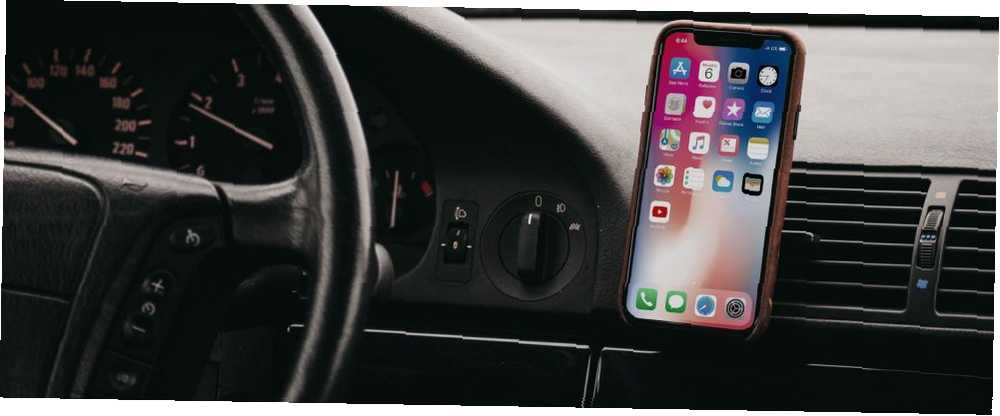
Brian Curtis
0
1144
25
Bluetooth er en uundværlig del af enhver moderne iPhone. Den korte afstand trådløse protokol tillader en iPhone at kommunikere med en lang række forskellige tilbehør - alt fra Apple Watch til trådløse hovedtelefoner og mere.
Men ligesom med enhver anden moderne teknologi er Bluetooth ikke perfekt. Af en eller anden grund kan du have problemer med en forbindelse. Lad os se på nogle iPhone Bluetooth-parringstips og -løsninger, når din forbindelse ikke fungerer.
Sådan forbindes Bluetooth-hovedtelefoner til iPhone
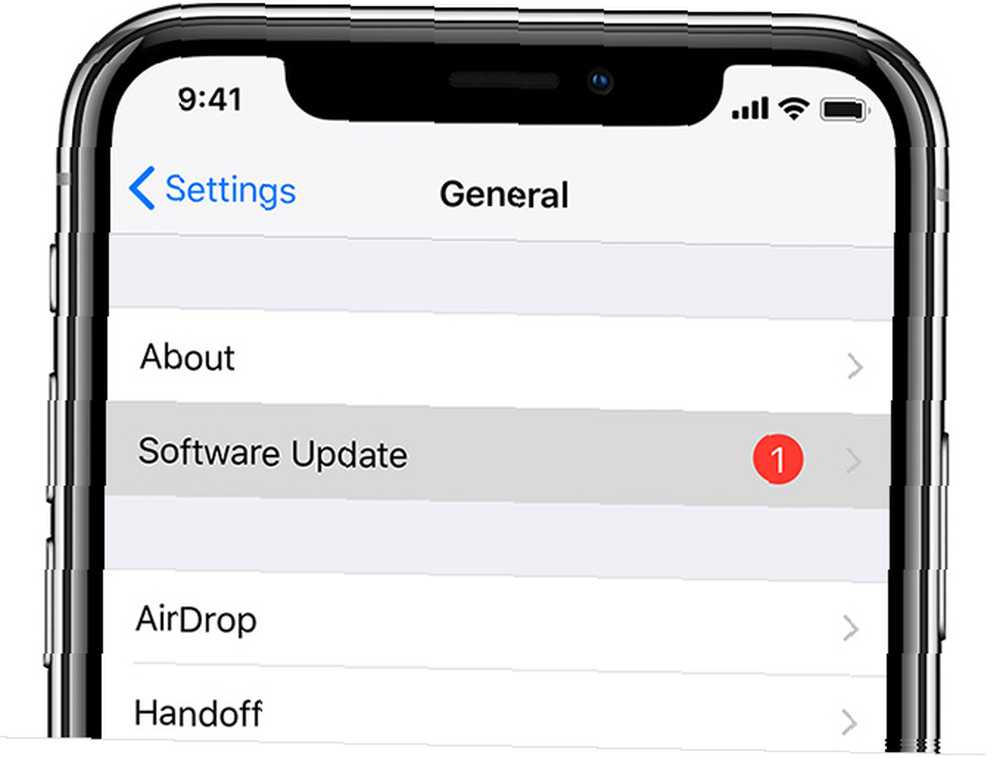
At holde din iPhone-software opdateret er vigtig af flere årsager. Det er vigtigt for sikkerhed og tilføjer alle de nyeste iOS-funktioner til din iPhone. Hvis du har Bluetooth-problemer, er det første sted at gå hen Indstillinger> Generelt> Softwareopdatering.
Du bliver enten forfremmet til at opdatere eller se, at din iPhone bruger den nyeste tilgængelige iOS-software.
2. Skift din iPhone Bluetooth, og genstart iPhone
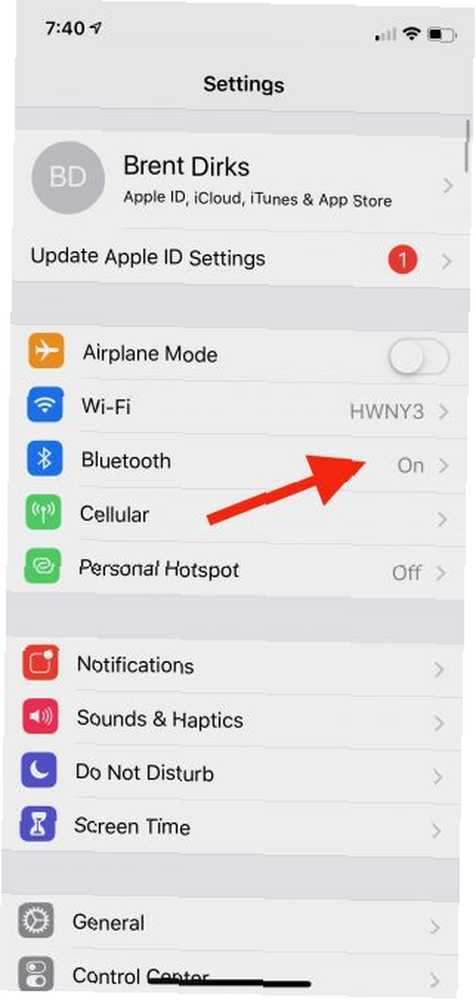
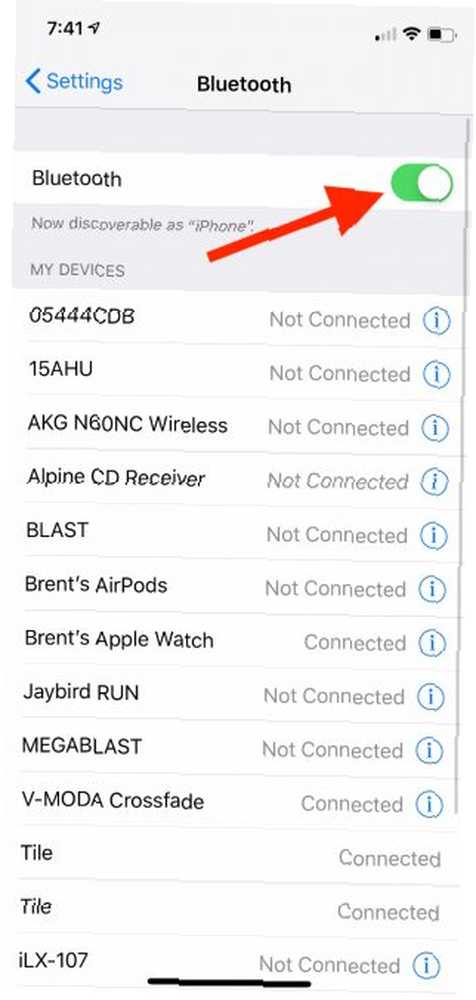
Det næste trin til løsning af Bluetooth-problemer er at skifte din iPhone's Bluetooth-forbindelse og derefter genstarte den hårdt. Du kan måske tænke at gå til Control Center er den hurtigste måde at skifte Bluetooth på, men du er faktisk nødt til at bruge en anden metode til at slukke Bluetooth og andre trådløse forbindelser helt. Gå til Bluetooth for Bluetooth Indstillinger> Bluetooth og deaktiver derefter kontakten øverst på siden.
Derefter kan du hårdt genstarte din iPhone Sådan tvinges du Genstart en iPhone og gå ind i gendannelsestilstand Sådan tvinges genstart af en iPhone og gå ind i gendannelsestilstand Hvis din iPhone er frosset, skal du nulstille den. Når din iPhone ikke starter, kan gendannelsestilstand hjælpe. Her er, hvordan du bruger begge disse funktioner. . På en iPhone 8 / X eller nyere skal du trykke på og slippe den lydstyrke op og så skrue ned for lyden knap. På den anden side af enheden skal du trykke på og holde den nede sideknap indtil skærmen slukkes og derefter tændes igen. Slip sideknappen, når du ser Apple-logoet.
Hold en. Med en iPhone 7 / Plus side og skrue ned for lyden knapper samtidigt i 10 sekunder, indtil Apple-logoet vises.
På tidligere iPhone-modeller skal du trykke på tænd / sluk-knap og hjemknappen i 10 sekunder, indtil Apple-logoet vises.
3. Afbryd forbindelsen fra en Bluetooth-enhed
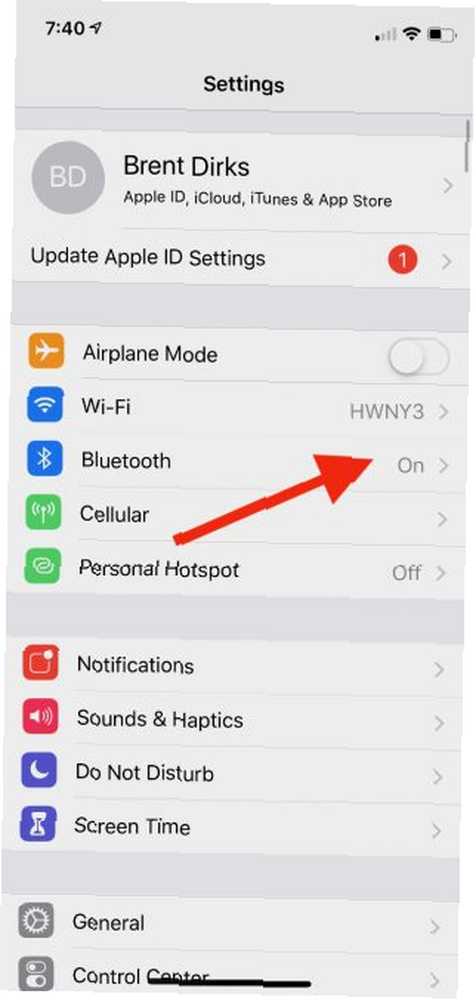
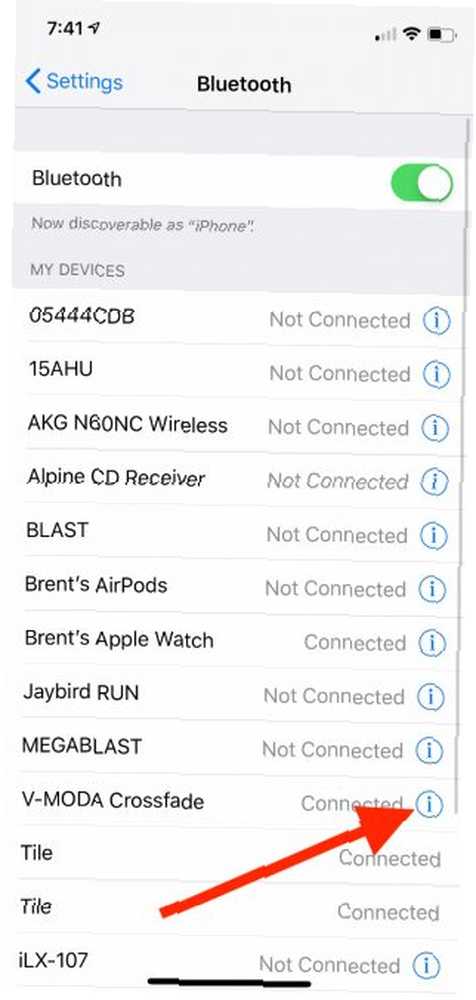
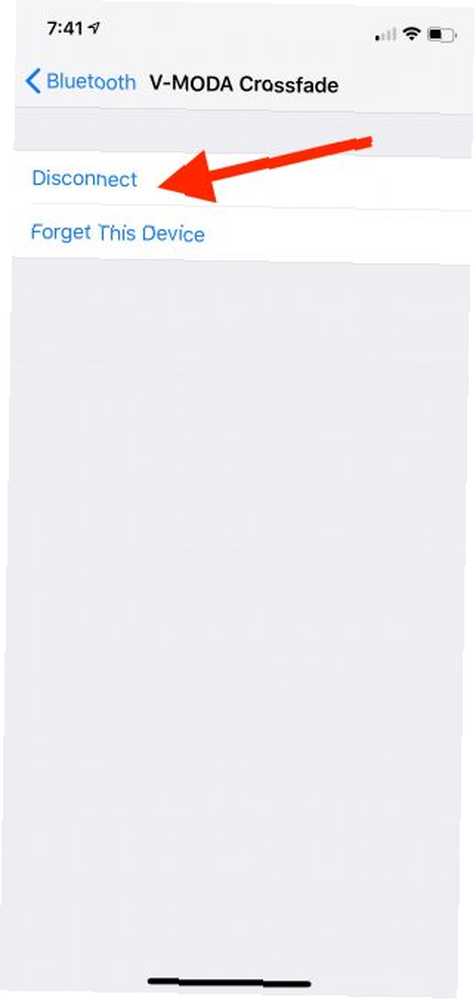
Et andet trin at prøve er at afbryde forbindelsen og genoprette forbindelsen til en problematisk Bluetooth-enhed. Endnu en gang, gå til Indstillinger> Bluetooth. Vælg den specifikke Bluetooth-enhed, og vælg derefter Koble fra.
Derefter er det bedst at slukke for Bluetooth-enheden og derefter tænde den igen for at se, om den vil oprette forbindelse igen.
4. Glem en enhed og par igen
Hvis det ikke hjælper, er en mere avanceret løsning at få din iPhone til at glemme Bluetooth-enheden og derefter gennemgå parringsprocessen igen.
I Indstillinger> Bluetooth vælg enheden. Vælg på næste side Glem denne enhed. Gå derefter igennem parringsprocessen med Bluetooth-enheden igen.
5. Prøv at parre Bluetooth-enheden til en anden iPhone
En god måde at bestemme, om dit Bluetooth-problem ligger hos iPhone eller tilbehøret forsøger at parre enheden til en anden iPhone. Hvis det ikke lykkes, er det sikkert at antage, at problemet ligger hos Bluetooth-enheden i stedet for din telefon.
6. Nulstil netværksindstillinger
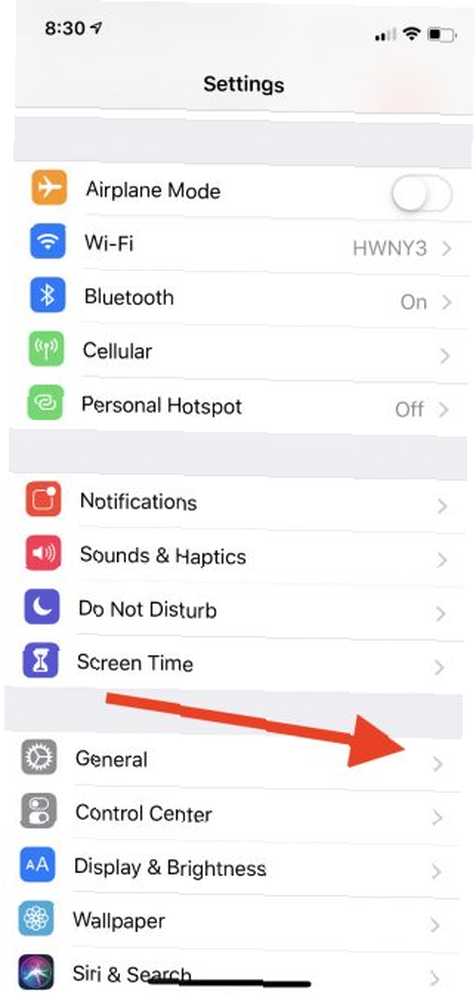
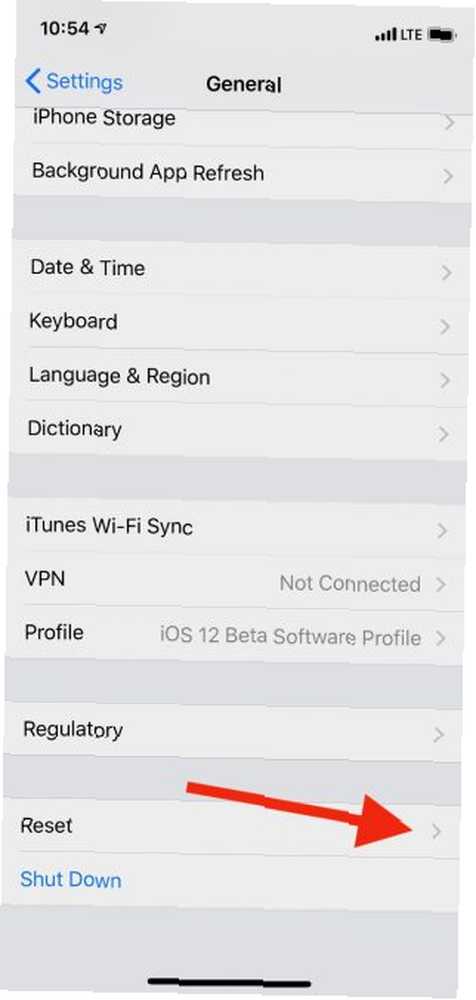
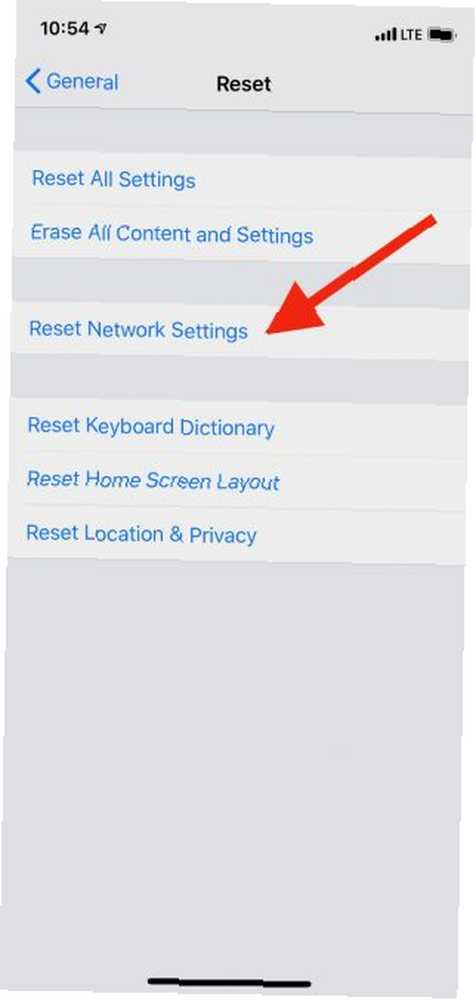
Hvis du lider af fortsatte Bluetooth-problemer, kan du også prøve at nulstille netværksindstillinger. Men pas på: sammen med fuldstændig sletning af alle Bluetooth-oplysninger på din iPhone, vil dette slette andre netværksindstillinger, inklusive kendte Wi-Fi-netværk og VPN-konfigurationer.
Vælg for at starte Indstillinger> Generelt> Nulstil. Vælg på den side Nulstil netværksindstillinger og indtast din adgangskode. Derefter slukkes din iPhone og genstarter. Prøv derefter at parre en Bluetooth-enhed endnu en gang.
7. Gendan som en ny iPhone
Et sidste skridt at tage er at gendanne din enhed, som i bund og grund er en nulstilling af fabrikken til din iPhone Sådan fabriksindstilles din iPhone og iPad Sådan fabriksindstilles din iPhone og iPad Spekulerer du på, hvordan du fabriksindstiller din iPhone eller iPad? Her er, hvordan du nemt tager sikkerhedskopi, nulstilling og gendannelse af din iOS-enheds data. . Dette vil slette alt indhold og indstillinger for at gendanne din iPhone, som om den var ude af kassen.
Gå til Indstillinger> Generelt> Nulstil og vælg Slet alt indhold og indstillinger. Din iPhone-adgangskode er påkrævet for at starte processen. Sørg for, at du har sikkerhedskopieret!
8. Tid til at ringe til Apple
Hvis disse trin ikke hjælper dine iPhone Bluetooth-problemer, er det tid til at ringe til Apple for at diskutere reparationsmuligheder. Før du gør det, er det en god ide at tjekke din Apple-garantistatus online Sådan kontrolleres garantistatus for enhver Apple-enhed Sådan kontrolleres garantistatusen for alle Apple-enheder, der beskadigede din iPhone eller Mac og skal se, om din garanti stadig er aktiv ? Her er, hvordan du kontrollerer garantistatus for enhver Apple-enhed. .
Hvis din enhed er inden for den sædvanlige garantiperiode på et år, eller du har købt AppleCare, skal en løsning koste lidt til intet. Kontakt Apple Support online for at diskutere indstillinger.
Situationen er mørkere med en ældre enhed, der ikke længere er dækket af garantien, da en reparation fra Apple kunne være kostbar. En anden mulighed er et tredjepartsreparationscenter. Mange gange tilbyder de billigere reparationer til forskellige problemer, herunder Bluetooth-problemer.
Trådløs lyksalighed med iPhone Bluetooth
Selvom det aldrig er sjovt at fejlfinde, forhåbentlig hjælper disse tip og tricks med at få din iPhone Bluetooth-forbindelse tilbage til funktionsdygtighed.
Et af de bedste Bluetooth-tilbehør til enhver iPhone er Apples AirPods. Sørg for at tage et kig på nogle gode tip til at få mest muligt ud af dine AirPods 8 Apple AirPods Tips til maksimal glæde 8 Apple AirPods Tips til maksimal glæde Vil du have mere ud af dine Apple AirPods? Disse tip hjælper dig med at tilpasse og få mere glæde af AirPods. .











